毎年同じ休日(祝祭日など毎年決められた休日)および振替休日を設定する方法、および休日の設定を取り消す方法について説明します。
操作手順
[カレンダの登録]ウィンドウの表示
以下のいずれかの操作を行います。
[Systemwalker Operation Manager]ウィンドウの業務選択ウィンドウで[カレンダ]を選択します。次に[カレンダ一覧]ウィンドウのカレンダをダブルクリックします。
または、カレンダを選択した状態で、[ファイル]メニューから[開く]を選択します。
図2.1 [カレンダの一覧]ウィンドウ
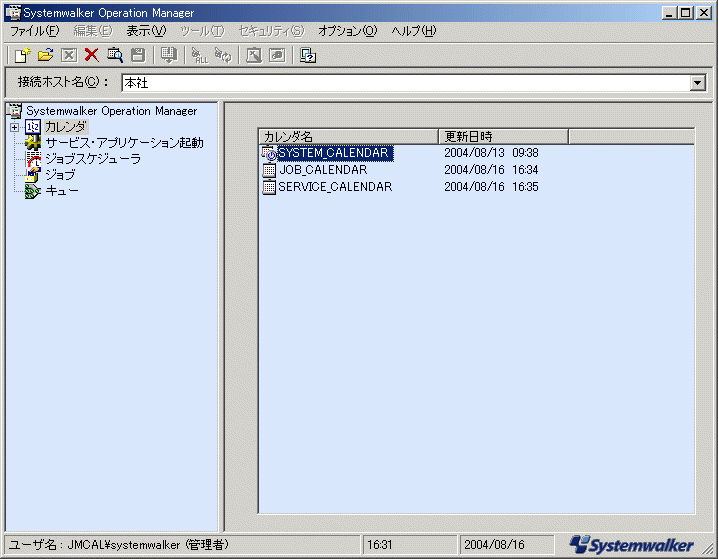
[Systemwalker Operation Manager]ウィンドウの業務選択ウィンドウで、[カレンダ]配下のカレンダを選択します。
または、マウスカーソルをカレンダに位置づけた状態で右クリックし、表示されたポップアップメニューから[開く]を選択します。
図2.2 [カレンダの登録]ウィンドウ
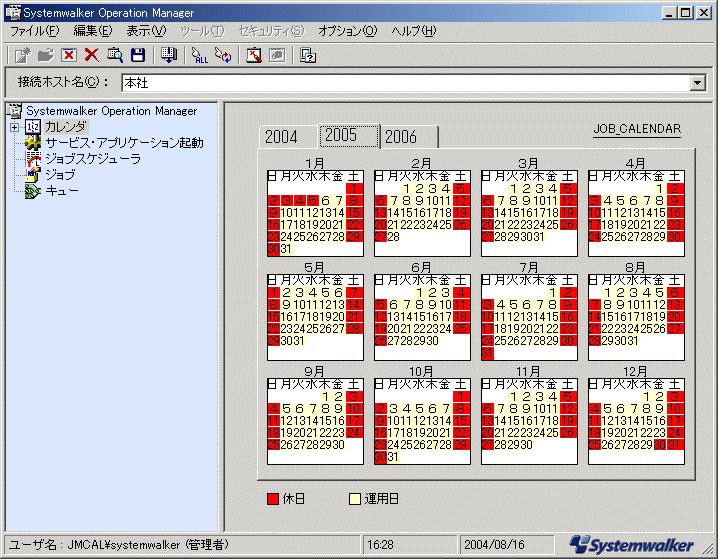
[年間休日の設定]ダイアログボックスの表示
[Systemwalker Operation Manager]ウィンドウのメインウィンドウに、[カレンダの登録]ウィンドウが表示されている状態で、[オプション]メニューから[Yearly Holiday Setup]を選択します。
図2.3 [年間休日の設定]ダイアログボックス

休日に設定する曜日/日付の選択
2.で表示した[年間休日の設定]ダイアログボックスで、以下の操作を行い、休日に設定する曜日および日付を指定します。休日として設定された曜日/日付は、赤色で表示されます。
曜日/日付を指定して設定する
[月の選択]で、設定方法を以下の2つから選択します。
[すべての月に設定する]:
指定した曜日/日付の設定が、1月から12月までのすべての月に反映されます。
[指定した月に設定する]:
指定した曜日/日付の設定が、[月選択域]で指定した月に反映されます。
その後、[曜日選択域]および[日付選択域]で休日にする曜日/日付を指定します。
一括設定する
[毎日]ボタンを指定すると、すべての日を休日として一括設定できます。ただし、[月の選択]で[すべての月に設定する]オプションボタンを指定している時だけ有効となります。
解除する時は、再度[毎日]ボタンを指定します。
振替休日を設定する
[振替休日を有効にする]チェックボックスを指定すると、休日になる毎週の曜日と日付が一致した翌日を休日にします。
設定の保存
[年間休日の設定]ダイアログボックスの[OK]ボタンをクリックして、3.で設定した毎年の休日の情報を[カレンダの登録]ウィンドウに反映させます。次に[カレンダの登録]ウィンドウの[ファイル]メニューから[保存]を選択して、設定した休日を保存します。
参考
設定した休日を取り消すには、以下の手順で行います。
曜日および日付設定域で選択状態になっている日付を再度選択します。
[OK]ボタンをクリックします。
参考
反映開始日の設定
設定した休日情報を保存するときに、[カレンダの保存]ウィンドウで反映開始日を設定することができます。反映開始日を設定することによって、ジョブネットの起動日の再作成は反映開始日以降のみとなります。詳細は、“2.4 カレンダの反映開始日を設定する”を参照してください。